Intestazione Documento Logistica



|
Intestazione Documento Logistica |



|

Sono una tipologia di documenti emessi per creare dei Documenti di Trasporto con tutte le informazioni legate alla Logistica e Trasporto conto terzi. Questa particolarità si attiva impostando l'indicatore 23 della causale al valore "L".
Cliente: Cliente intestatario del documento, è colui a cui sarà fatturato il viaggio; può essere scelto tramite la ricerca dei clienti ![]() , oppure digitando il codice direttamente o in alternativa una parte della ragione sociale. Da qua è possibile anche accedere all'anagrafica dei clienti.
, oppure digitando il codice direttamente o in alternativa una parte della ragione sociale. Da qua è possibile anche accedere all'anagrafica dei clienti.
Posizionando il cursore sul codice cliente sono attivi i seguenti tasti di toolbar:
![]()
| 1. |
| 2. |
| 3. |
| 4. |
I tasti sopra elencati sono attivi su qualsiasi campo o maschera del documento. Di seguito ci sono quelli specifici per il campo "Codice Cliente".
| 6. |
| 7. |
| 8. |
| 9. |
| 10. |
| 11. |
| 12. |
A fianco del codice cliente compare la ragione sociale e una breve sezione con altre informazioni identificative del cliente (Indirizzo, Partita Iva...)
Sull'anagrafica clienti sono indicate diverse impostazioni relative al documento in questione tra cui tutta una serie in dati preferenziali (banca, pagamento, agente, indirizzi, recapiti..)per redigere più velocemente il documento.
Luogo di scarico: E' possibile indicare un indirizzo specifico in cui sarà consegnata la merce elencata nel documento, diverso dall'indirizzo anagrafico del cliente.
Premendo ![]() (Tasto F7) compare la finestra per gestire tale informazione.
(Tasto F7) compare la finestra per gestire tale informazione.
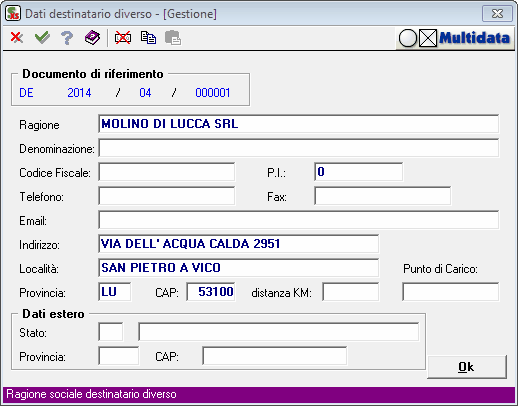
Sul cliente è possibile gestire un elenco delle sue destinazioni selezionabili sul documento tramite ![]() (Tasto F2).
(Tasto F2).
Il parametro aziendale che gestisce questa sezione è il numero 86 .
Per ulteriori dettagli sul destinatario diverso dei clienti consultare il manuale di Destinatari Diversi Clienti
Venditore: E' il venditore della merce; può essere scelto tramite la ricerca dei Fornitori ![]() , oppure digitando il codice direttamente o in alternativa una parte della ragione sociale. Da qua è possibile anche accedere all'anagrafica dei Fornitori.
, oppure digitando il codice direttamente o in alternativa una parte della ragione sociale. Da qua è possibile anche accedere all'anagrafica dei Fornitori.
Luogo di carico: In modo analogo al Luogo di scarico, è' possibile indicare un indirizzo specifico in cui sarà caricata la merce elencata nel documento, diverso dall'indirizzo anagrafico del venditore.
Premendo ![]() (Tasto F7) compare la finestra per gestire tale informazione.
(Tasto F7) compare la finestra per gestire tale informazione.
| Dall'anagrafica del venditore è possibile gestire un elenco delle sue destinazioni selezionabili sul documento tramite |
Prezziario: Si attiva in base al l'indicatore 40 della causale di magazzino, consente di scegliere un prezziario generale (prezzo unitario più tre livelli di sconto) da applicre ad alcuni particolari articoli che verranno elencati nel dettaglio. Gli articoli soggetti al prezziario sono quelli che hanno una appposita specifica nella tipologia indicata in anagrafica. Nel trasporto conto terzi, spesso la tariffa del viaggio è indipendente dalla natura dell'articolo, ma dipende dal altri fattori, come i km della tratta.
Per gli altri campi fare riferimento alla guida dei documenti emessi
Esempi Attinenti:
m_gd02m_int_lo